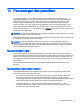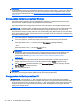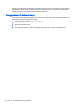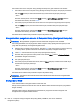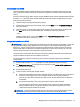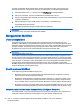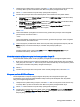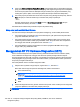User Guide - Windows 8.1
Table Of Contents
- Selamat Datang
- Mengenal komputer Anda
- Menyambung ke jaringan
- Menavigasi menggunakan keyboard, gestur sentuh, dan alat penunjuk
- Multimedia
- Manajemen daya
- Mematikan (memadamkan) komputer
- Mengeset pilihan daya
- Menggunakan mode hemat daya
- Menggunakan daya baterai
- Mencari informasi selengkapnya tentang baterai
- Menggunakan Pemeriksaan Baterai
- Menampilkan sisa daya baterai
- Memaksimalkan masa pengosongan daya baterai
- Menangani tingkat isi baterai yang rendah
- Memasang atau melepas baterai
- Menghemat daya baterai
- Menyimpan baterai yang dapat dilepas sendiri (hanya model tertentu)
- Membuang baterai yang dapat dilepas sendiri (hanya model tertentu)
- Mengganti baterai yang dapat dilepas sendiri (hanya model tertentu)
- Menggunakan daya AC eksternal
- Sistem Grafis Hibrida dan Sistem Dual Grafis AMD (hanya model tertentu)
- Kartu dan perangkat eksternal
- Drive
- Keamanan
- Memproteksi komputer
- Menggunakan katasandi
- Perangkat Keamanan Tertanam TPM (hanya model tertentu)
- Menggunakan perangkat lunak antivirus
- Menggunakan perangkat lunak firewall
- Menginstal pembaruan penting keamanan
- Menggunakan HP Client Security
- Memasang kabel pengaman opsional
- Menggunakan pembaca sidik jari (hanya model tertentu)
- Pemeliharaan
- Pencadangan dan pemulihan
- Computer Setup (Konfigurasi Komputer) (BIOS), MultiBoot, dan HP PC Hardware Diagnostics (UEFI)
- Dukungan
- Spesifikasi
- Bepergian dengan membawa komputer
- Memecahkan masalah
- Sumber rujukan untuk memecahkan masalah
- Mengatasi masalah
- Komputer tidak mau menyala
- Tampilan layar komputer kosong
- Perangkat lunak tidak berfungsi dengan normal
- Komputer hidup tapi tidak merespons
- Komputer hangat luar biasa
- Perangkat eksternal tidak berfungsi
- Koneksi jaringan nirkabel tidak berfungsi
- Cakram tidak mau berputar
- Film tidak terlihat pada layar eksternal
- Proses penulisan cakram tidak mau dimulai, atau berhenti sebelum selesai
- Pelepasan muatan listrik statis
- Indeks
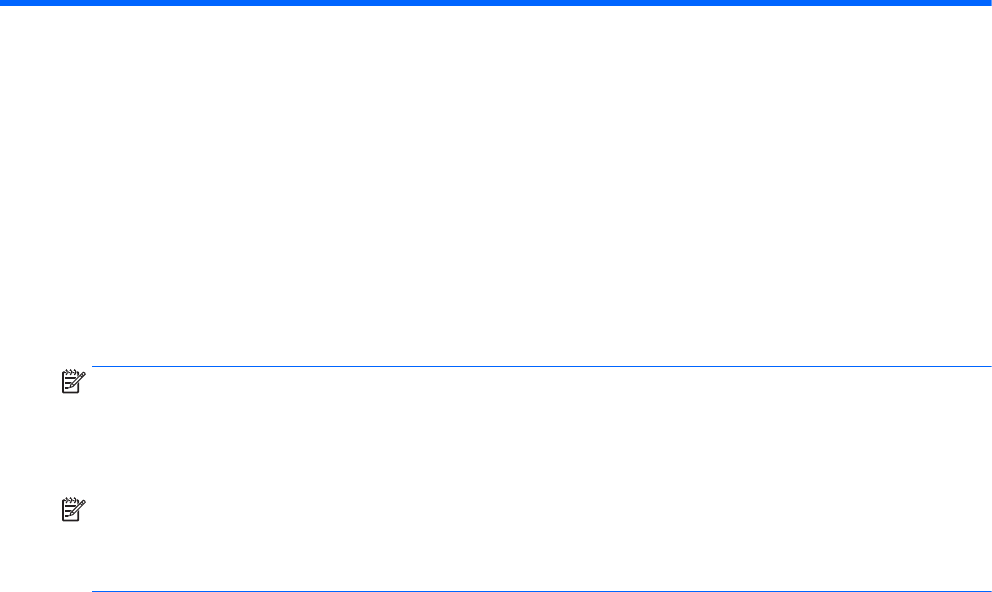
11 Pencadangan dan pemulihan
Untuk melindungi data Anda, gunakan alat bantu Backup and Restore (Pencadangan dan
Pengembalian) Windows untuk mencadangkan berkas dan folder satu per satu, mencadangkan
seluruh isi harddisk (hanya model tertentu), membuat cakram perbaikan sistem (hanya model
tertentu) dengan menggunakan drive optik terpasang (hanya model tertentu) atau drive optik
eksternal opsional, atau untuk membuat titik pengembalian sistem. Jika terjadi kegagalan fungsi
sistem, Anda dapat menggunakan berkas cadangan tersebut untuk mengembalikan isi komputer.
Pada layar Mulai, ketik restore (pengembalian), klik Settings (Pengaturan), lalu pilih salahsatu dari
daftar pilihan yang ditampilkan.
CATATAN: Untuk petunjuk detail tentang aneka pilihan pencadangan dan pengembalian, cari topik-
topik tersebut dalam Bantuan dan Dukungan.
Jika terjadi ketidakstabilan sistem, HP menganjurkan Anda untuk mencetak prosedur pemulihan dan
menyimpannya untuk penggunaan di lain waktu.
CATATAN: Windows memiliki fitur Kontrol Akun Pengguna untuk meningkatkan keamanan
komputer. Anda mungkin akan dimintai izin atau katasandi untuk tugas-tugas, seperti menginstal
perangkat lunak, menjalankan utilitas, atau mengubah pengaturan Windows. Untuk informasi lebih
lanjut, lihat Bantuan dan Dukungan Windows.
Mencadangkan data
Pemulihan yang dilakukan setelah terjadi kegagalan fungsi sistem akan sesuai dengan cadangan
yang dibuat terakhir kali. Anda harus langsung membuat media perbaikan sistem dan cadangan awal
begitu proses pengesetan (setup) awal sistem selesai. Setiap kali menambah perangkat lunak baru
dan berkas data, Anda harus langsung mencadangkan sistem secara teratur agar cadangan terkini
tetap tersedia.
Untuk informasi lebih lanjut tentang fitur pencadangan Windows, lihat Bantuan dan Dukungan
Windows.
Menjalankan pemulihan sistem
Jika terjadi ketidakstabilan atau kegagalan fungsi sistem, komputer menyediakan beberapa alat
bantu berikut untuk memulihkan berkas Anda:
●
Alat bantu pemulihan Windows: Anda dapat menggunakan alat bantu Backup and Restore
Windows untuk memulihkan data yang telah dicadangkan sebelumnya. Anda juga dapat
menggunakan alat bantu Automatic Repair Windows untuk memperbaiki masalah yang mungkin
telah membuat Windows tidak dapat melangsungkan penyalaan dengan benar.
●
Alat bantu pemulihan f11: Anda dapat menggunakan alat bantu pemulihan f11 untuk
memulihkan citraan awal harddisk. Citraan ini berisi sistem operasi dan program perangkat
lunak Windows yang terinstal di pabrik.
Mencadangkan data 91